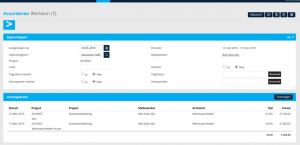In 16 stappen eenvoudig een RAW-bestek calculeren!
RAW-bestekken makkelijk inlezen, verwerken én direct een overzicht krijgt van het bijbehorende kostenplaatje? De software van Digitaal Kantoor is de oplossing!
Wij maken het calculeren van een RAW-bestek eenvoudig, waardoor jij tijd bespaart, overzicht krijgt en meer rendement haalt uit jouw bedrijf. In deze blog nemen je graag mee in het proces van RAW-bestekken calculeren met onze software.
Stap 1: Inlezen RSX bestand
Stel je voor: je hebt een nieuwe klus en je wilt je RAW bestek calculeren. Hiervoor begin je met je RSX bestand. Deze upload je gemakkelijk binnen de bedrijfssoftware van Digitaal Kantoor, waardoor je direct de inhoud van het RSX bestand op je digitaal scherm krijgt te zien.
Voorbeeld Jan: Jan heeft bedacht dat hij een klus voor gemeente Delft wilt doen en wilt hiervoor zijn RAW bestek calculeren. Hij moet bomen kappen en stobben verwijderen. Na het uploaden van zijn RSX bestand krijgt hij het volgende te zien:

Stap 2: Calculeren Kostenoverzicht
Bij deze stap gaan we kijken: hoeveel gaat deze klus allemaal kosten? Na het inlezen van het RSX bestand start je direct met de calculatie. Het artikelbestand rekent automatisch de verschillende eenheden om. Zo kun je niet alleen werken met vierkante meters (m2) maar ook met uren!
Voorbeeld Jan: Jan ziet dat zijn RSX bestand automatisch wordt omgerekend in prijzen. Zo ziet hij dat het verwijderen van bomen resulteert in een kostenbedrag van €117,50, zie hiervoor onderstaande screenshot:

Stap 3: Grip op de tarieven
Bij de volgende stap controleer je de tarieven in dit bestek. Hoeveel kost arbeid mij per uur? Hoeveel kost een kraan mij per uur? Je krijgt hier een overzicht van de gecalculeerde kosten en de verbruikte kosten.
Voorbeeld Jan: Jan ziet hier dat hij één kraan hem €100 kost en dat hiervan 1 verbruikt is. Daarnaast heeft hij 3 uren arbeid gecalculeerd, welke per eenheid €45 kost. Zo komen zijn gecalculeerde totale kosten neer op €225,00. Hij heeft echter op het moment nog maar één uur arbeid verbruikt. Dit zie je ook direct in het overzicht: zijn verbruikte kosten komen lager uit, namelijk op €145,-
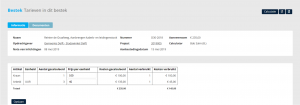
Stap 4: Kostenoverzicht
Vervolgens krijg je een duidelijk overzicht van je kosten. Met deze kosten kun je vervolgens voor jezelf nagaan: kan ik dit voor deze kosten leveren? Zit er genoeg marge op?
Voorbeeld Jan: Jan ziet in één opslag waar zijn kosten zitten. Hij kan aan de hand van deze informatie meteen kijken op welke taken hij nog meer marge kan rekenen.

Stap 5: Projectkaart
Bij de volgende stap kun je de calculatie omzetten naar een project. Dit kan heel secuur per kostenpost, maar dat werkt vrijwel alleen bij een klein bestek. Bij grote(re) bestekken een wordt hier een verdichte (samengevatte) calculatie weergegeven.
Voorbeeld Jan: Jan is blij, want Jan heeft zijn project gegund gekregen en mag aan de slag. Hij heeft zijn calculatie doorgedrukt naar het project – de verdichting van die calculatie is opgenomen als begroting van het project.
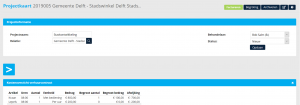
Stap 6: Overzicht Projecten
Als aannemer heb je natuurlijk niet één project lopen, maar vaak meerdere. Vandaar dat het projectoverzicht in één oogopslag weergeeft hoe alle projecten lopen. In dit totaaloverzicht zie je direct wanneer begrotingen worden overschreden. Eventueel kan de projectverantwoordelijke actief op de hoogte worden gebracht van elke overschrijding.
Voorbeeld Jan: Jan ziet hier dat er aan zijn project Hoge Gouwe actief wordt gewerkt en hij daarnaast drie nieuwe projecten heeft staan.
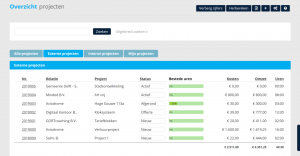
Stap 7: Projectbegroting
Hier ga je inzoomen op een project: wat loopt er goed en wat niet? Waar houd je geld over en waar kom je geld tekort? Om grip te houden op je bestek, worden de verdichte bestekregels opgeslagen als begrotingsregels van het project.
Voorbeeld Jan: Jan ziet hier precies hoeveel kosten, opbrengsten en marge er aan de bestekregels zitten en hoeveel resultaat hij behaalt per bestekregel. Zo ziet hij bijvoorbeeld dat de kraan hem een resultaat van €100 oplevert en de arbeid en resultaat van €15.
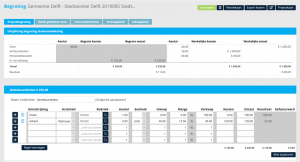
Stap 8: Logboek
Bij het realiseren van een project controleert de uitvoerder alle werkzaamheden. Hij deelt zijn inzichten vervolgens in het logboek. Hier kan hij opmerkingen maken over werk- en weersomstandigheden, de gebruikte materialen en de voortgang.
Voorbeeld Jan: De uitvoerder van Jan geeft in het logboek aan dat de weersgesteldheid optimaal is en de grond onwerkbaar is. Verder ging het opbreken van trottoirbanden wel lekker, maar de bomen verwijderen niet – dus hij gaat hier morgen mee verder. Dankzij het logboek van de uitvoerder weet Jan precies hoe het project ervoor staat!

Stap 9: Invulstaat
Hierin geeft Jan aan wat hij tot dus toe gedaan heeft. Door de koppeling aan het logboek wordt deze automatisch ingevuld. Vervolgens kun je de invulstaat hier aanpassen.
Voorbeeld Jan: In het bestek stond dat hij 10 bomen moest weghalen, maar hij heeft er uiteindelijk een aantal meer moeten verwijderen. In deze stap kan hij de nodige aanpassingen maken.

Stap 10: Termijnstaat
Zodra de invulstaat aangepast is naar wens en gereed is voor verzending, wordt deze omgezet naar een termijnstaat. Deze kun je direct als een factuur doorsturen.
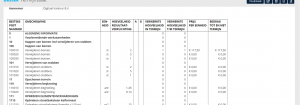
Stap 11: Aanvraag
Uiteraard is het ook belangrijk dat de projecten gepland worden en de juiste mensen op de juiste plek met de juiste materialen aanwezig zijn. In deze stap zet je de werknemers materialen voor de verschillende projecten in.
Voorbeeld Jan: Jan wordt gebeld door een bedrijf: heb je nog een kraan over voor ons bestek? In de planning ziet hij direct welke aanvragen er lopen, hoe de planning eruit ziet en welke materialen er ingezet kunnen worden.
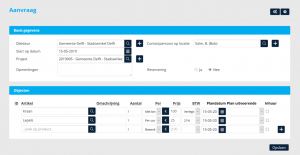
Stap 12: Te plannen
De aanvragen komen automatisch onder ‘te plannen’ te staan. Je ziet hier direct welke materialen er zijn ingezet en hier medewerkers aan koppelen. Zodra deze gepland is, krijgt de medewerker hier automatisch een berichtje van in zijn/haar app.
Voorbeeld Jan: Jan had nog een kraan over voor het bedrijf dat hem had gebeld en heeft deze ingezet op de locatie. In deze stap kan hij de kraan voorzien van een medewerker om deze te besturen.

Stap 13: Planning
Vervolgens kun je de planning op verschillende manieren bekijken: per dag of in een grid van 5 dagen. Zo heb je direct overzicht in de werkzaamheden van je werknemers en kun je ook inzien waar nog ingepland moet worden. Voorbeeld Jan: Jan ziet hier dat zijn medewerker Mignonne de hele week niet ingepland is.
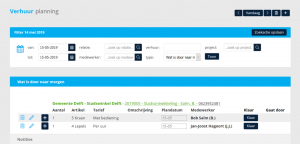
Stap 14: Opvraag uren inhuur
Hier stel je de planning beschikbaar aan de opdrachtgever. Zo hoef je niet zelf de administratie van ingehuurde medewerkers bij te houden en/of over te typen, maar vraag je rechtstreeks aan de leverancier op zij deze kunnen invullen. Dit wordt vervolgens automatisch in de app verwerkt en scheelt dus ontzettend veel tijd.
Voorbeeld Jan: De opdrachtgever belt Jan: wil jij nog iets extra doen? Bij het plannen ziet Jan dat zijn eigen medewerkers hier geen tijd meer voor hebben, dus hij besluit een medewerker van BAM in te huren. Aan het einde van de week vraagt hij de ingehuurde uren vanuit de medewerkers van BAM op.

Stap 15: Uren overzicht & rapport
Als resultaat krijg je snel inzicht in alle geschreven uren en kun je hier eventueel aanpassingen in doen. Ook kunnen wij je hierin van een uitgebreide controle en eventueel een accordeerflow voorzien.
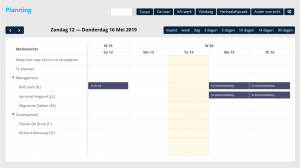
Stap 16: Werkbonnen, opdrachtbonnen en facturen
Tot slot kun je de selecties van uren verzamelen in een urenbon, werkbon, opdrachtbon of factuur. Deze kun je vervolgens direct vanuit het systeem naar de opdrachtgever zenden voor akkoord!